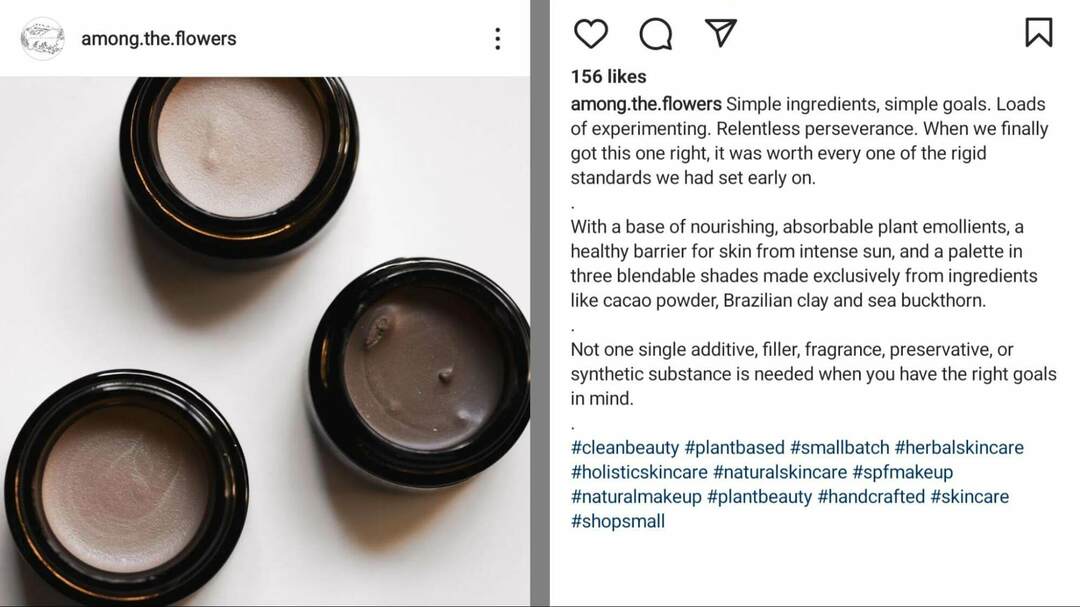Senast uppdaterad den
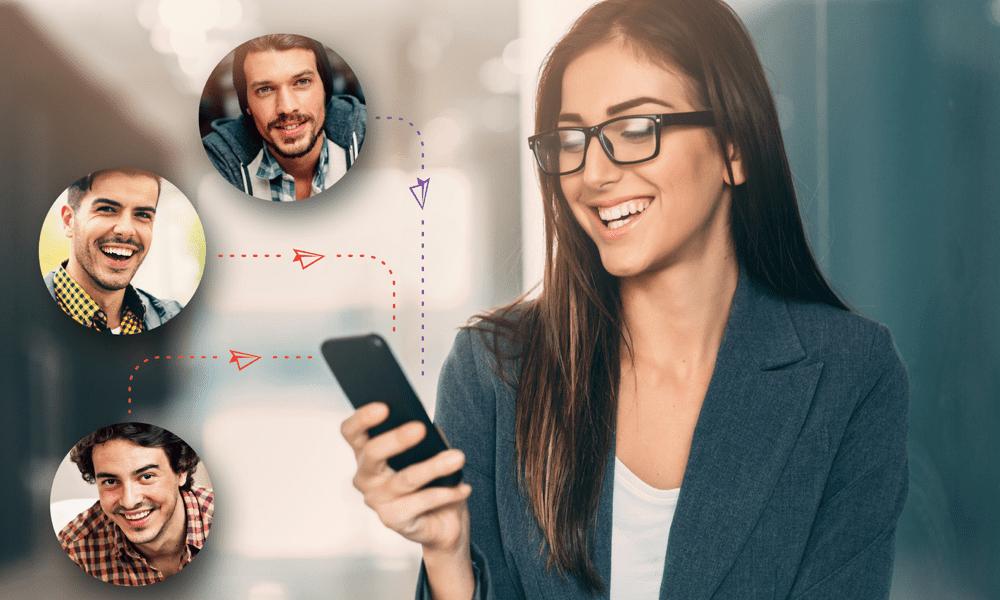
Har du tidigare tagit bort en kontakt på din Android-smarttelefon och vill återställa den? Du kan följa den här guiden för att komma igång.
En kontakt som raderats från din telefon i all hast är svår att återställa — eller är det så?
Om du använder en Android-telefon kanske du upptäcker att det faktiskt är ganska enkelt att återställa en förlorad kontakt, men bara om du är tillräckligt snabb. De flesta Android-användare lagrar sina kontakter med sitt Google-konto, vilket gör det enkelt att återställa en tidigare raderad kontakt.
Om du vill veta hur du återställer raderade kontakter på Android, följ den här guiden.
Så här återställer du raderade kontakter med appen Google Kontakter
Det bästa och enklaste sättet att återställa raderade kontakter är att använda Google Kontakter app.
De flesta Android-enheter som använder Googles tjänster kommer att försöka synkronisera dina kontakter till ditt Google-konto. Detta är designat, vilket gör att du kan uppgradera till en annan Android-enhet utan att förlora dina kontakter.
Det erbjuder dig också en felsäker eftersom Google inte omedelbart tar bort kontakter du tar bort. Istället lagrar den dem i en papperskorg så att du kan återhämta dig inom 30 dagar.
Om du använder appen Google Kontakter på din enhet kommer du att kunna ta bort och återställa dina kontakter med det här systemet. Andra kontaktappar (som Kontakter app som används på Samsung Galaxy-enheter) kommer också att använda detta system. Du kanske kan återställa kontakter som tagits bort i dessa appar med hjälp av Google Kontakter (och vice versa).
Så här återställer du raderade kontakter med Google Kontakter:
- Öppna appen Google Kontakter på din enhet.
- Tryck på Fixa och hantera fliken längst ner.
- I den Fixa och hantera menyn, tryck på Bin eller Skräp alternativ (beroende på din plats).
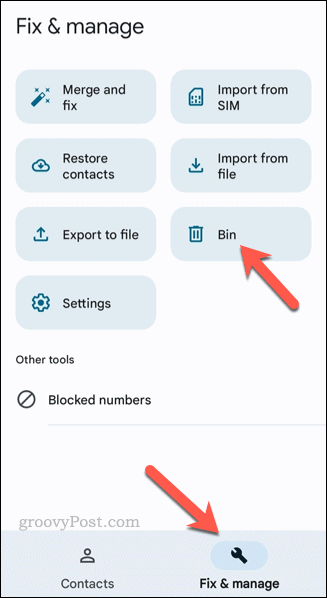
- Kontakter som tagits bort under de senaste 30 dagarna på din enhet kommer att listas här. Om du nyligen har tagit bort en kontakt trycker du på kontakten i Bin eller Skräp mapp.
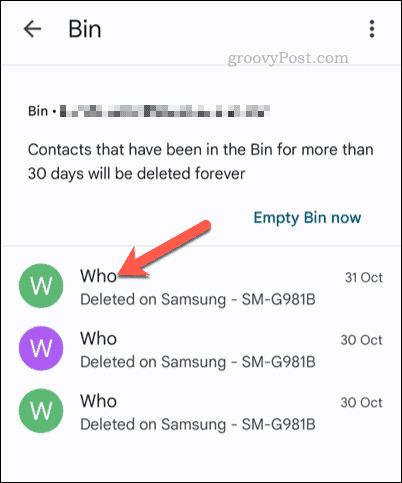
- I nästa meny trycker du på Ta igen sig för att återställa den till din kontaktlista.
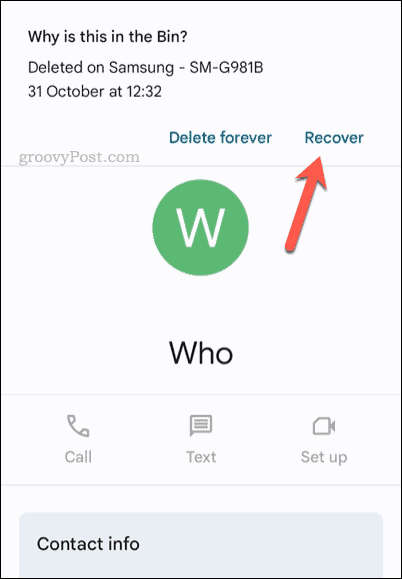
- Om du behöver återställa raderade kontakter från en tidigare säkerhetskopia (som kontakter som tagits bort mer än 30 dagar tidigare), tryck på Fixa och hantera > Återställ kontakter och klicka Återställ för att återställa kontakter från en tidigare säkerhetskopia från Google som du har gjort.
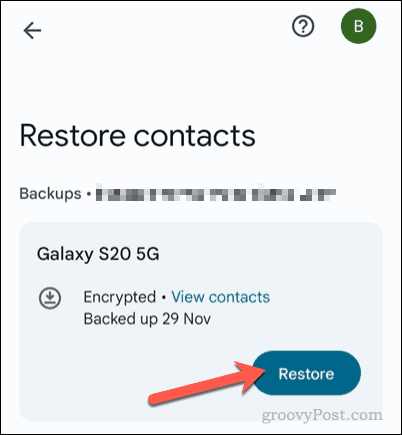
När en kontakt har återställts kommer den att dyka upp igen i din kontaktlista. Du kommer att kunna sms: a och ringa kontakten igen från denna punkt.
Så här återställer du raderade kontakter med din PC, Mac eller Chromebook
Om du inte har din telefon till hands kan du använda Google Kontakters webbplats för att återställa en raderad kontakt på din PC, Mac eller Chromebook-enhet.
Detta fungerar bara om din Android-smarttelefon regelbundet synkroniserar dina kontakter med ditt Google-konto. Om det är det bör du kunna återställa alla kontakter som du tidigare har tagit bort under de senaste 30 dagarna.
Så här återställer du raderade kontakter med din PC, Mac eller Chromebook:
- Öppna Google Kontakters webbplats i din webbläsare och logga in med ditt Google-konto.
- När du har loggat in klickar du Bin eller Skräp i panelen till vänster (beroende på din plats).
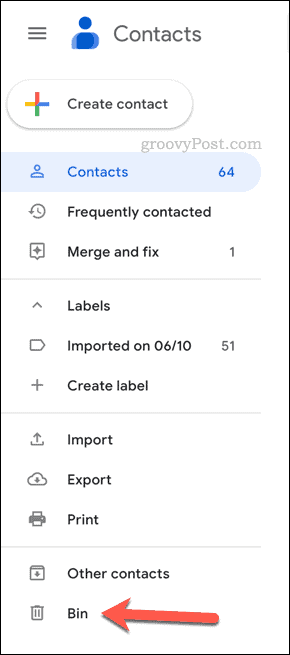
- I den Bin eller Skräp Välj alla kontakter som du tidigare har tagit bort under de senaste 30 dagarna som du vill återställa.
- Klicka på för att återställa kontakterna Ta igen sig på toppen.
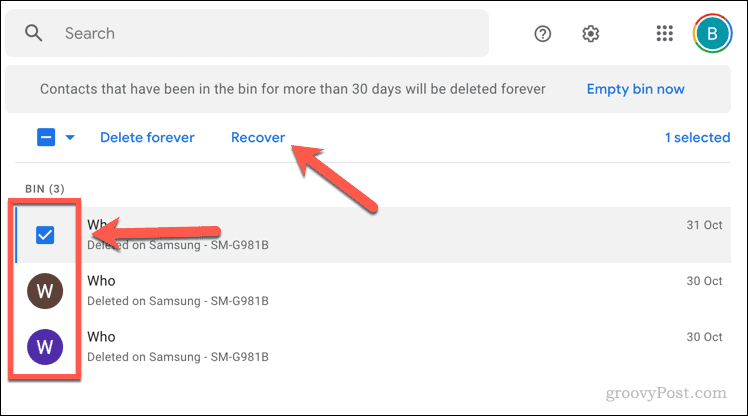
Återställda kontakter visas omedelbart i din Google-kontaktlista. Du kan dock behöva vänta på att din enhet ska synkronisera ändringarna för att de raderade kontakterna ska dyka upp på enheten igen.
Om de återställda kontakterna inte visas efter en kort tid, kontrollera dina synkroniseringsinställningar i din Android-enhetsinställningar för att se till att alla ändringar du gör synkroniseras korrekt. Om detta fortfarande inte fungerar kan du behöva lägga till kontakten manuellt på din smartphone, men detta kommer att skapa en dubblettkontakt, så du måste ta bort originalet efteråt.
Hålla reda på dina kontakter på Android
Med hjälp av stegen ovan kan du snabbt återställa alla kontakter som du har tagit bort på Android. Det bästa sättet att göra detta är att se till att du använder ditt Google-konto, så att du kan dela dina kontakter mellan enheter (och återställa dem när du tar bort dem).
Behöver du överföra dina kontakter mellan enheter – men vill inte nödvändigtvis använda ditt Google-konto? Du kan överföra kontakter mellan Android och Android med några olika metoder. Du kan också överföra kontakter till en iPhone om du flyttar plattformar.
Vill du testa några nya trick på Android? Om din skärm är tillräckligt stor, försök delad skärm på Android och börja multitasking på språng istället.
Så här hittar du din Windows 11-produktnyckel
Om du behöver överföra din Windows 11-produktnyckel eller bara behöver den för att göra en ren installation av operativsystemet,...
Så här rensar du Google Chromes cache, cookies och webbhistorik
Chrome gör ett utmärkt jobb med att lagra din webbhistorik, cache och cookies för att optimera webbläsarens prestanda online. Hennes hur man...